windows11程序打不开怎么办 win11软件无法开启解决方法
win11是微软最新推出的一款电脑操作系统,一经推出就有很多的小伙伴前去下载体验了,不过毕竟是刚刚推出不久的一款系统所以很多小伙伴就有遇见各种各样的问题,最近就有小伙伴反映在搭载了win11更新补丁之后出现了程序无法打开的情况,对于我们使用计算机会造成很大的影响所以今天小编就为大家带来了该情况的解决方法,希望对大家有所帮助。
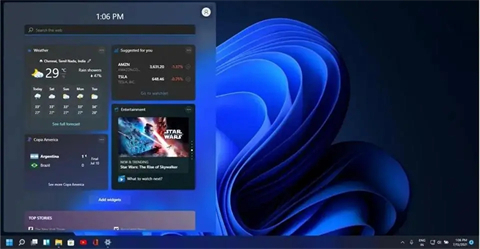
具体步骤如下:
1.首先点击windows11桌面左下角的开始按钮选项;
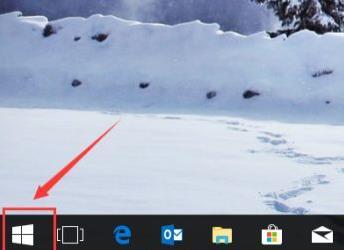
2.然后我们在搜索栏之中输入指令Powershell;
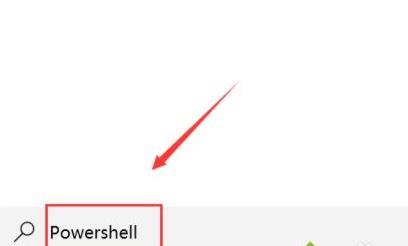
3.接着在右击弹出的Powershell选项之中,选择以管理员身份运行;
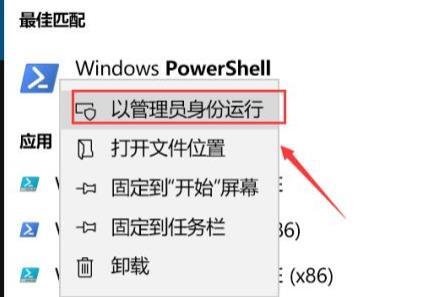
4.输入代码:Get-AppXPackage -AllUsers | Foreach {Add-AppxPackage -DisableDevelopmentMode -Register "$($_.InstallLocation)AppXManifest.xml"}然后回车即可生效;
5.最后等待全部修复完成就可以啦。
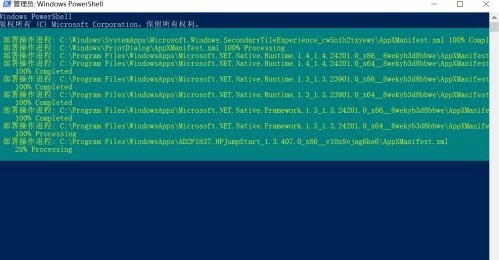
以上就是win11系统解决程序无法打开的方法,希望对大家有所帮助。
我告诉你msdn版权声明:以上内容作者已申请原创保护,未经允许不得转载,侵权必究!授权事宜、对本内容有异议或投诉,敬请联系网站管理员,我们将尽快回复您,谢谢合作!










